

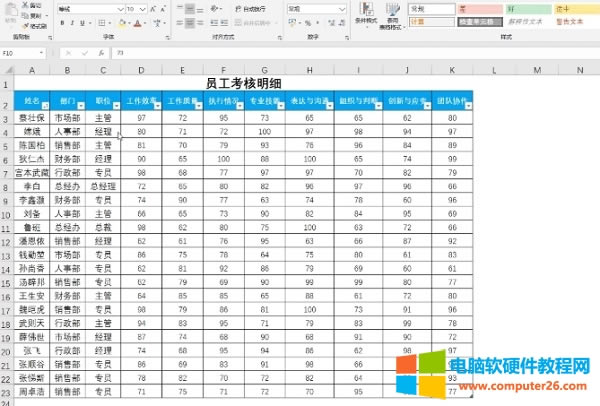
|
办公软件是指可以进行文字处理、表格制作、幻灯片制作、图形图像处理、简单数据库的处理等方面工作的软件。目前办公软件朝着操作简单化,功能细化等方向发展。办公软件的应用范围很广,大到社会统计,小到会议记录,数字化的办公,离不开办公软件的鼎力协助。另外,政府用的电子政务,税务用的税务系统,企业用的协同办公软件,这些都属于办公软件。 我们在对数据进行排序的时候只有两种规则,要么升序要么降序,排序之后excel会根据自己默认的规则将数据排列在一起,但是往往很多时候这种默认的排列顺序不是我们想要的,比如在这里我们想要对部门进行排序,并且希望数据是按照:总经办,人事部,行政部,财务部,市场部,销售部这样的顺序进行排列的,如果我们直接按照部门升序或者降序都无法达到要求。 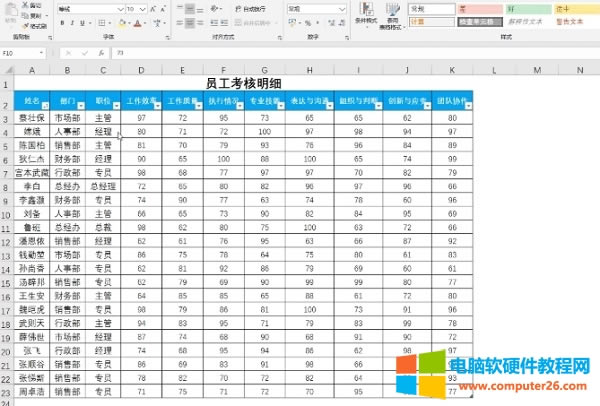 这个时候我们就需要手动调整数据的位置,排序就失去了意义,今天就跟大家分享2种根据条件排序的方法,操作都很简单,下面就让我们来一起操作下。 一、使用vlookup函数 在这里我们可以使用vlookup函数来为数据构建一个辅助列来进行条件排序,首先我们在一旁将部门按照条件排列好,紧接着在数据后构建一个从1开始的序列,然后我们使用vlookup将这个辅助列中的序列引用到数据表中,根据辅助列进行升序排列即可,最后将辅助列删除即可。 辅助列公式为:=VLOOKUP(B3,$O$4:$P$9,2,0),在这里我们需要注意的是第一参数是部门所在的单元格位置,而第二参数必须选择绝对引用。
二、使用自定义排序 什么是自定义排序呢,就是我们来自己设置排序的规则,首先我们点击数据的任何一个区域,然后点击排序选择自定义排序,我们将主要关键字设置为部门,在次序中我们选择自定义,然后在右侧输入想要排序的部门顺序,每个部门以回车键隔开,添加完毕后点击确定,然后在左侧的自定义序列中找到我们添加的次序,点击排序即可,这样的话我们也可以达到根据条件排序的效果。 Office办公软件是办公的第一选择,这个地球人都知道。 |
温馨提示:喜欢本站的话,请收藏一下本站!